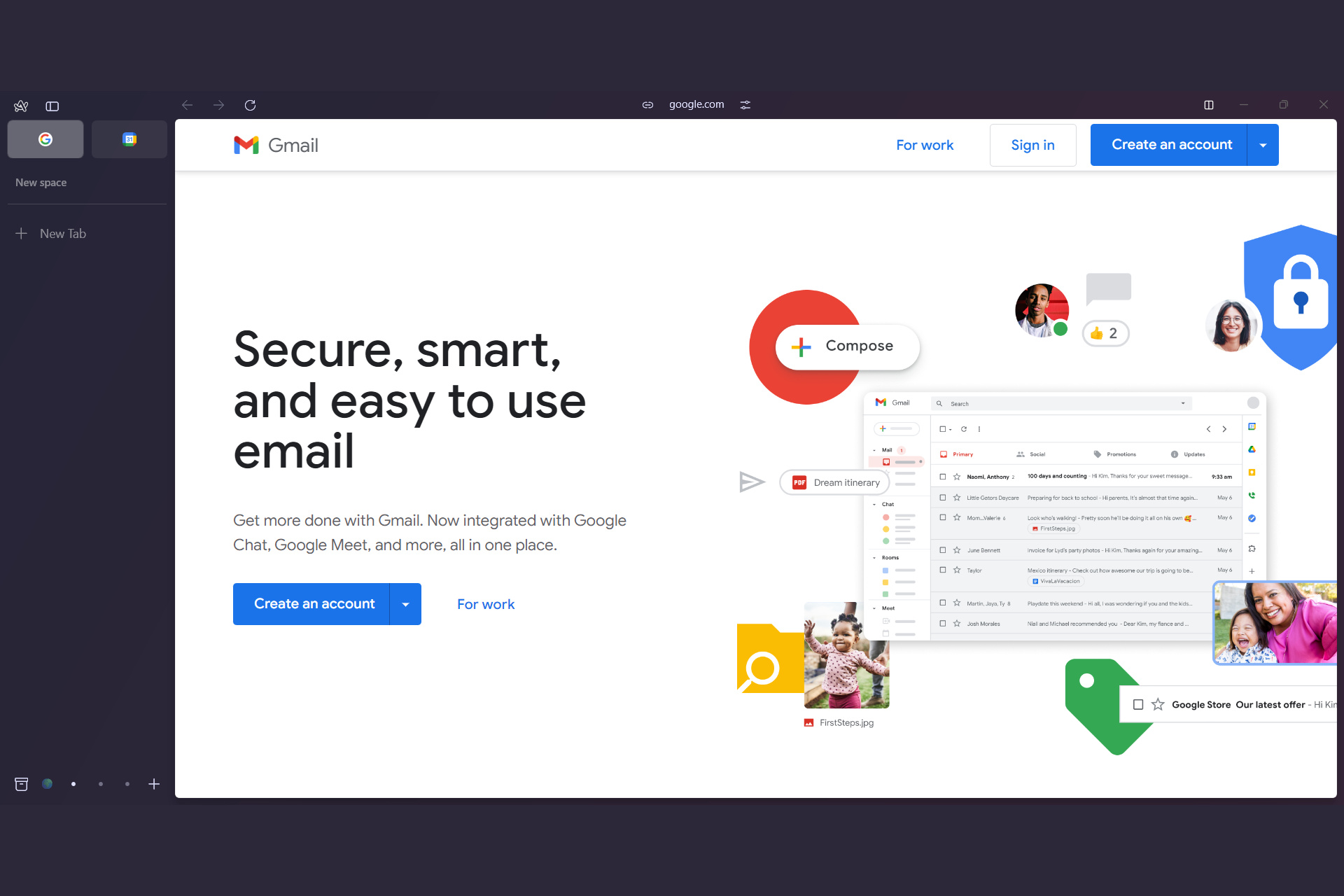نحوه مدیریت و جابهجایی بین حسابهای Google در مرورگر Arc
خوانندگان به پشتیبانی از گزارش ویندوز کمک می کنند. در صورت خرید از طریق پیوندهای ما ممکن است کمیسیون دریافت کنیم.
صفحه افشای ما را بخوانید تا دریابید که چگونه میتوانید به گزارش Windows کمک کنید تا تیم تحریریه را حفظ کند بخوانید بیشتر
اگر ترفندهای درست را بدانید، مدیریت چندین حساب Google در مرورگر Arc میتواند کار آسانی باشد. همانطور که در زیر خواهید دید، همه چیز در مورد ایجاد فضاها و نمایههای بیشتر در Arc، و سپس جابهجایی بین آنها با استفاده از یک میانبر ساده است.
چگونه حسابهای Google را مدیریت کرده و بین آنها جابهجا شوم در مرورگر Arc؟
1. با استفاده از ویژگی های Arc’s Profile و Spaces
- ایجاد یک فضای جدید: مرورگر Arc را باز کنید و روی نوار کناری در بالا کلیک کنید، با ماوس خود روی Spaces بروید و New Space را انتخاب کنید.
- ایجاد نمایه جدید: در فضای جدید، روی نمایه جدید کلیک کنید. برای تنظیم نمایه از طریق مجموعهای از روشها راهنمایی خواهید شد.< img decoding="async" class="aligncenter wp-image-1395201" src="data:image/svg+xml,%3Csvg%20xmlns='http://www.w3.org/2000/svg'%20viewBox= '0%200%201337%20749'%3E%3C/svg%3E" alt="" width="1337" height="749" data-lazy-srcset="https://cdn.windowsreport.com/wp -content/uploads/2024/06/Arc-New-Profile.png 1337w، https://cdn.windowsreport.com/wp-content/uploads/2024/06/Arc-New-Profile-300x168.png 300w، https ://cdn.windowsreport.com/wp-content/uploads/2024/06/Arc-New-Profile-1024x574.png 1024w, https://cdn.windowsreport.com/wp-content/uploads/2024/06/ Arc-New-Profile-768x430.png 768w، https://cdn.windowsreport.com/wp-content/uploads/2024/06/Arc-New-Profile-700x392.png 700w، https://cdn.windowsreport. com/wp-content/uploads/2024/06/Arc-New-Profile-393x220.png 393w" data-lazy-sizes="(max-width: 1337px) 100vw, 1337px" data-lazy-src="s //cdn.windowsreport.com/wp-content/uploads/2024/06/Arc-New-Profile.png"/>
- تخصیص نمایه به Space: نمایه جدید ایجاد شده را به فضا اختصاص دهید.
- تغییر آسان نمایه ها: از میانبرهای صفحه کلید برای جابجایی بین نمایه ها استفاده کنید. برای مثال، Alt + [number] به نمایه مربوطه تغییر می کند.
با استفاده از ویژگیهای فضاها و نمایههای Arc، میتوانید چندین حساب Google را در یک پنجره واحد مدیریت کنید و تغییر زمینهها را بدون استفاده از چندین پنجره مرورگر آسانتر میکند.
2. استفاده از میانبرهای صفحه کلید برای کارایی
- باز کردن برگه های مورد علاقه: از Command + [number] برای پرش سریع به برگه های مورد علاقه خود استفاده کنید.
- تغییر کارآمد برگه ها: برای جابجایی بین برگه های باز از Control + Tab استفاده کنید.
- پیمایش با Mini-Arc: Shift + روی یک پیوند کلیک کنید تا آن را در یک mini-Arc باز کنید و به شما امکان می دهد بدون باز کردن یک برگه جدید، محتوا را به سرعت مشاهده کنید.
میانبرهای صفحهکلید در مرورگر Arc برای افزایش بهرهوری طراحی شدهاند و به شما امکان میدهند با کاهش زمان صرف شده برای پیمایش بین برگهها و فضاها، چندین حساب Google را به طور مؤثرتری مدیریت کنید.
چه اگر نتوانم به حساب Google خود در مرورگر Arc وارد شوم، می توانم انجام دهم؟
- اطمینان از سازگاری مرورگر: مطمئن شوید که Arc Browser به آخرین نسخه به روز شده است.
- غیرفعال کردن برنامههای افزودنی متناقض: سایر برنامههای افزودنی مرورگر را غیرفعال کنید و دوباره وارد سیستم شوید.
- استفاده از OAuth2: اگر از برنامههای افزودنی خاص برای تقویم Google استفاده میکنید، مطمئن شوید که مجوزهای OAuth2 به درستی تنظیم شدهاند.
با به روز نگه داشتن مرورگر خود و غیرفعال کردن برنامه های افزودنی متضاد، می توانید اکثر مشکلات ورود به سیستم را با حساب های Google در مرورگر Arc حل کنید.
اگر چه کاری می توانم انجام دهم حساب Google در مرورگر Arc همگام نمی شود؟
مشکل:
راه حل:
- تماس با پشتیبانی: اگر مشکلات همگامسازی ادامه داشت، برای مراحل عیبیابی دقیق با پشتیبانی Arc Browser تماس بگیرید.
- بررسی سازگاری: برخی از ویژگیها ممکن است همچنان در نسخه بتا باشند. با مراجعه به یادداشتهای انتشار یا انجمنهای کاربر، مطمئن شوید که این ویژگی پایدار است.
تماس با پشتیبانی میتواند راهحلهای مناسبی را در اختیار شما قرار دهد و اطمینان حاصل کند که مشکلات مربوط به همگامسازی به سرعت حل میشوند.
اگر افزونه ها هستند چه کاری می توانم انجام دهم در Arc برای ویندوز کار نمی کنید؟
- بررسی خطاها: به تنظیمات برنامه افزودنی بروید و گزارشهای خطا را بررسی کنید.
- ورود دستی: از روش ورود دستی در تنظیمات برنامه افزودنی استفاده کنید.
- مرورگرهای دیگر را آزمایش کنید: بررسی کنید که آیا برنامههای افزودنی در مرورگرهای دیگر مانند Chrome یا Firefox کار میکنند تا مشکل را جدا کنید.
اگر با برنامههای افزودنی در Arc برای Windows مشکل دارید، بررسی گزارشهای خطا و استفاده از روشهای ورود به سیستم دستی میتواند به شناسایی و رفع مشکلات کمک کند.
این راهحلها به شما کمک میکنند چندین حساب Google را در مرورگر Arc مدیریت کنید، به مشکلات خاص رسیدگی کنید و بهرهوری خود را با ویژگیهای مرورگر افزایش دهید. برای تجربه ای روان تر، مرورگر و برنامه های افزودنی خود را به طور مرتب به روز کنید تا از مشکلات رایج جلوگیری کنید.
همچنین ممکن است به نحوه استفاده از Browse برای من در مرورگر Arc، یک ابزار قدرتمند هوش مصنوعی. همچنین، اگر میخواهید چگونه برای تغییر حساب پیشفرض Google خود در Chrome، ما فقط راهنمای آن را داریم.
آیا موفق شدید حسابهای Google بیشتری را در Arc اضافه کنید و بین آنها جابهجا شوید؟ در نظرات زیر به ما اطلاع دهید.